win10电脑隐藏u盘盘符的操作步骤
现在大家都喜欢用u盘拷贝文件,为了防止自己的重要数据被别人拷走,大家会通过禁用u盘的方式来达到效果,但是这样很容易被别人识破,别人也可以通过这样的方式将u盘启用。除此方法之外,我们可以隐藏u盘盘符,这要怎么操作?这里详解一下操作方法给大家。
具体方法如下:
1、在win10系统桌面上,开始菜单。右键,运行。
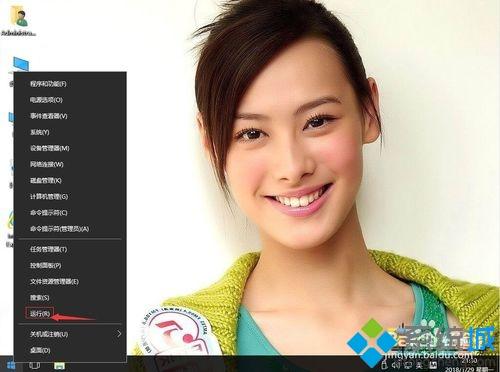
2、输入regedit,再确定。
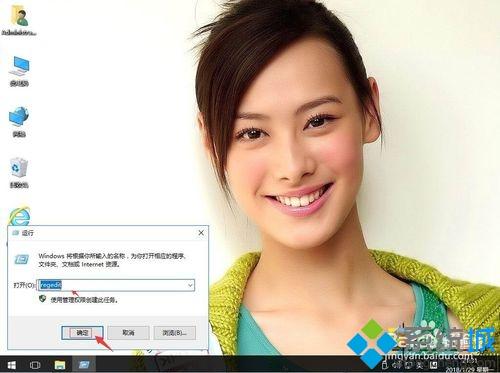
3、在注册表编辑器中展开定位HKEY_CURRENT_USER\SOFTWARE\Microsoft\windows\CurrentVersion\Policies\Explorer。在右侧空白处。新建-DWORD(32)值。
4、重命名为NoDrives。右键,修改。
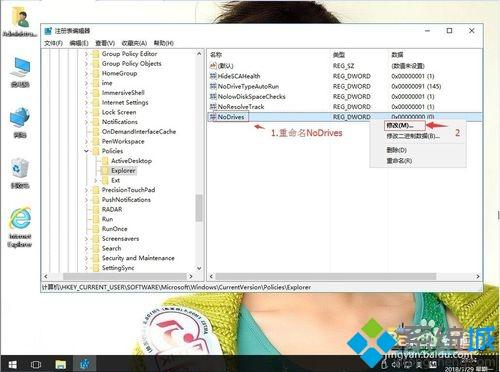
5、默认键值均是00000000,表示不隐藏任何驱动器。键值由四个字节组成,每个字节的每一位(bit)对应从A:到Z:的一个盘,当相应位为1时,“此电脑”中相应的驱动器就被隐藏了。第一个字节代表从A到H的8个盘,即01为A。02为B,04为C……依次类推,第二个字节代表I到P,第三个字节代表Q到X,第四个字节代表Y和Z。比如要关闭C盘,将键值改为04000000;要关闭D盘,则改为08000000,若要关闭C盘和D盘,则改为0C000000(C是十六进制,转成十进制就是12)。
以上和大家介绍win10电脑隐藏u盘盘符的操作步骤,是不是很简单,希望可以帮助到大家!
我告诉你msdn版权声明:以上内容作者已申请原创保护,未经允许不得转载,侵权必究!授权事宜、对本内容有异议或投诉,敬请联系网站管理员,我们将尽快回复您,谢谢合作!










